Felmerült egy kérdés, amire választ kéne adni. Nem csak a válaszadás a lényeg, hanem így magamnak is leírom, hogy kell videót elforgatni, konvertálni... Ez egy picit megint mélyvíz, de szerintem aki elolvassa a leírást, meg tudja csinálni.
Ha felveszel egy videót a tabbal, vagy telefonnal, akkor azon visszanézve, mindig helyes lesz a kép, mert a készülék jó felé fogja forgatni. De ha a videódat átmásolod számítógépre, akkor előjöhet az, hogy a video nem az elvárt irányba fog nézni. Mi akkor az eljárás?
Két lehetőség van:
1.) A lejátszó programban ha van olyan beállítás, akkor beállítod, hogy forgassa el a képet.
2.) Átkonvertálod a filmet a helyes oldalra.
Mi most a második ponttal foglalkozunk. Két programra lesz szükségünk: 1.) Video to Video converter, 2.) Virtual dub
A második programmal fogjuk elfordítani, de sajnos nem eszi az mp4 formátumot. Át kell előtte konvertálni a filmünket a VV-vel (Video to Video).
Tehát a menete:
Készíts a videódról biztonsági másolatot!
Másold át a videód a számítógépre. Ha jó az iránya, akkor kész vagy. Ha nem jó, akkor konvertálni kell. Miután feltelepítetted a VV-t, megnyitod. Ráböx az Add video-ra.
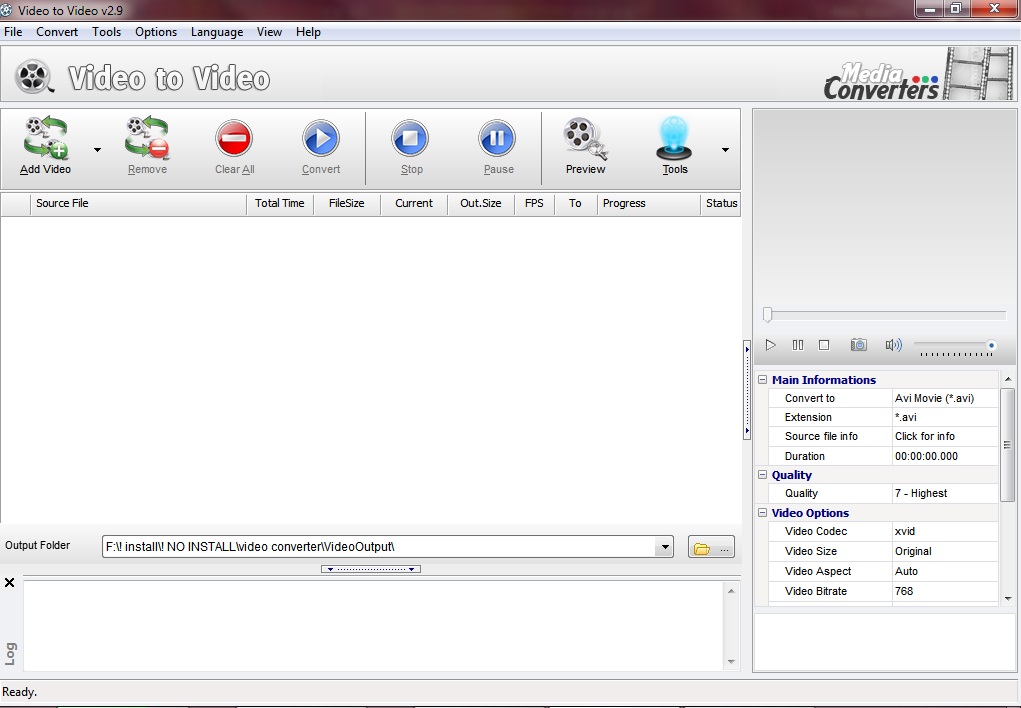
Kiválasztod a videót, majd beállítod így a konvertert:
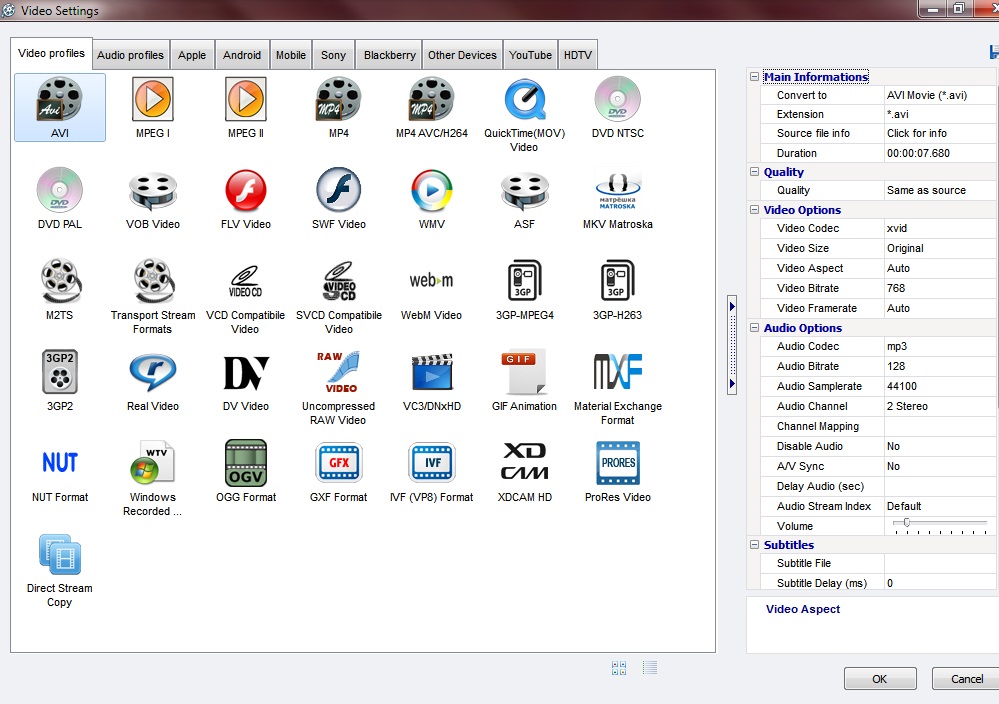
Ha megvagy, akkor (OK). Kiválasztod az "Output Folder"-nél a kimeneti mappát, majd ráböx a Convert-re. Ekkor lekonvertálja a filmed, attól függően mekkora a felbontás, a hossz, és a géped teljesítménye, rövid vagy hosszú idő alatt.
Ha megvan, jön a Virtual Dub. Miután feltelpítetted, elindítod.
File menü: open video file (Kiválasztod, leokézod. Betölti.)
Video menü: filters
Add...
Rotate. Kiválasztod merre forgasson. OK majd megint OK
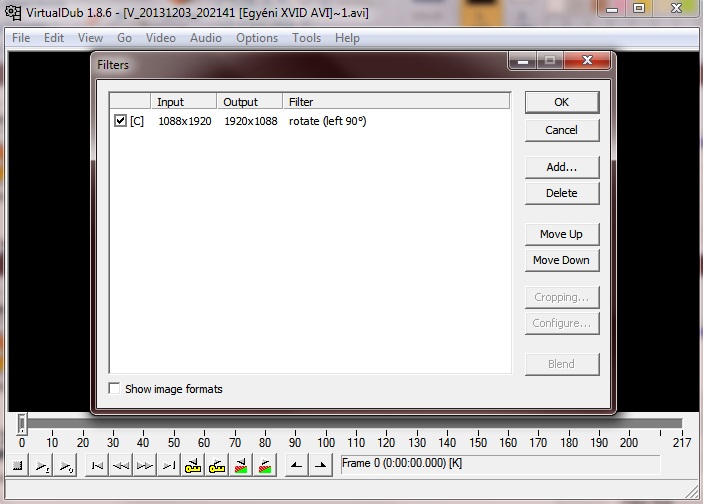
A video menüben kipipálod a Full processing mode-t, az Audio menüben a Direct stream copy-t.
A video menüben kiválasztod a Compression-t, majd itt a kedvenc codec-ed... OK
A file menüben kiválasztod a Save as AVI-t, adsz neki nevet, és mentés
Lekonvertálja a filmed, és kész is vagy. Adott esetben, akár kisebb is lehet a végeredmény file méret, mint az eredeti.
Majdhogynem tovább tart elolvasni, mint végigcsinálni.
Jó konvertálgatást!
UI.: A programokat kimásolhatod a Program files-ből, mert instal nélkül is mennek, egy későbbi reinstal miatt. (Ak érti, tudja miről van szó.)
UI.2: Ha nincs xvid, vagy divx codeked, akkor telepítsd, vagy ajánlom még a k-lite codec pack mega változatát.



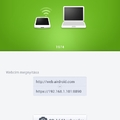
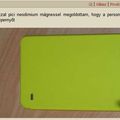

Utolsó kommentek